PDF může zapouzdřit jeden, dva, tři nebo dokonce více záznamů s kompletními informacemi k zobrazení a různými prvky pro logické a interaktivní strukturování v jednom. Protože PDF může mít vícevrstvou strukturu, je tak efektivní uspořádat do něj všechny soubory, když uživatelé vědí, jak tento formát maximalizovat. Jako mnoho zkušených a také uživatelů formátu PDF je potřeba různé varianty záznamů sloučit do jednoho a skutečným škrabadlem je, že budete muset jít do procesu.
I nyní to mnoho uživatelů považuje za náročný úkol, ale dnes vám vše usnadníme. Místo toho, abyste se vznášeli nad trhem, který z nich použít, proč nestrávíte minutu čtením naší recenze o fúzích, které jsme sem přidali? Kromě toho jsme pro vás zahrnuli kroky, abyste mohli sloučit resp kombinovat soubory PDF do jediného doc. Dokončete tento článek a dozvíte se více!
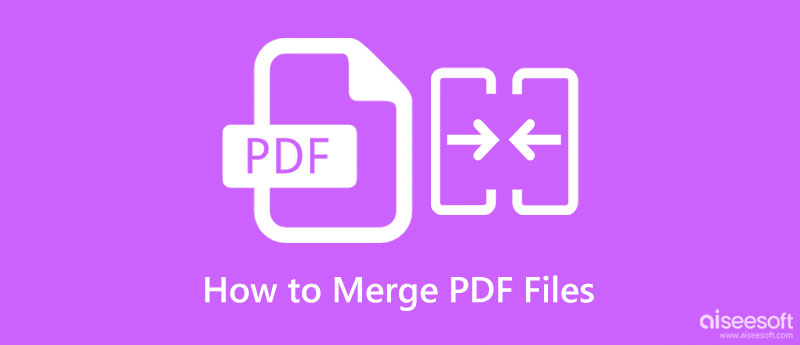
Než začnete číst a učit se, jak sloučit soubory PDF, pojďme se rychle podívat na dostupné aplikace, které můžete použít a které jsou zde uvedeny. Po přečtení se o fúzi dozvíte více v další části srovnávací tabulky.
| Funkce | Aiseesoft Fúze PDF | Adobe Acrobat | SmallPDF | iLovePDF | SodaPDF |
| Možnosti metody sloučení | Podporované | Podporované | Podporováno pro Pro | Nepodporováno | Nepodporováno |
| Možnost nápovědy | Podporované | Nepodporováno | Nepodporováno | Nepodporováno | Nepodporováno |
| Náhled dat PDF | Podporované | Nepodporováno | Nepodporováno | Nepodporováno | Nepodporováno |
| Připojení k internetu | NE | Ano | Ano | Ano | Ano |
| Uživatelské rozhraní | hvězdy 4.5 | hvězdy 4.5 | hvězdy 4.5 | hvězdy 4.0 | hvězdy 4.0 |
| Výkon Rychlost | hvězdy 4.5 | hvězdy 4.5 | hvězdy 3.5 | hvězdy 4.0 | hvězdy 3.5 |
| Cena | Zdarma | Zdarma | Zdarma s nákupem v aplikaci 12 $ měsíčně a 108 $ ročně | Zdarma | Zdarma |
Pro ty, kteří se chtějí hlouběji zabývat slučováním a slučovačem PDF, které jsme sem přidali, si raději přečtěte informace, které jsme ke každému přidali. Abychom vám pomohli ještě více, přečtěte si a poté postupujte podle zde uvedených kroků na základě aplikace, kterou jste se rozhodli používat.
Aiseesoft Fúze PDF je jednoduchá, ale účinná aplikace, do které si můžete stáhnout, jak kombinovat soubory PDF, i když se jedná o více souborů a stránek. Jeho síla ve slučování je nesrovnatelná, protože je plně vybaven vhodnými funkcemi, které mohou uživatelé PDF pro tento úkol potřebovat. I se starým rozhraním byste neměli problém pochopit, jak tato aplikace funguje, i když jste začátečník. Užijte si dokonalé sloučení, které poskytuje, podle níže uvedených kroků.
100% bezpečné. Žádné reklamy.
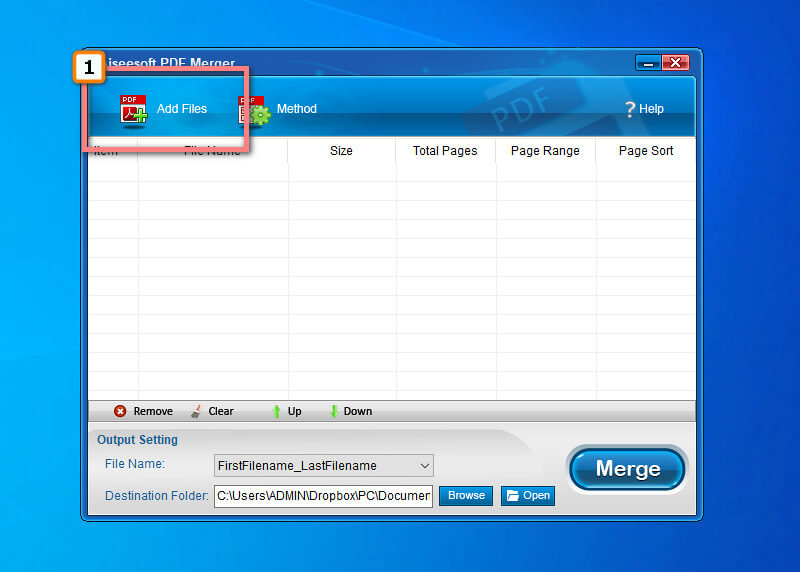
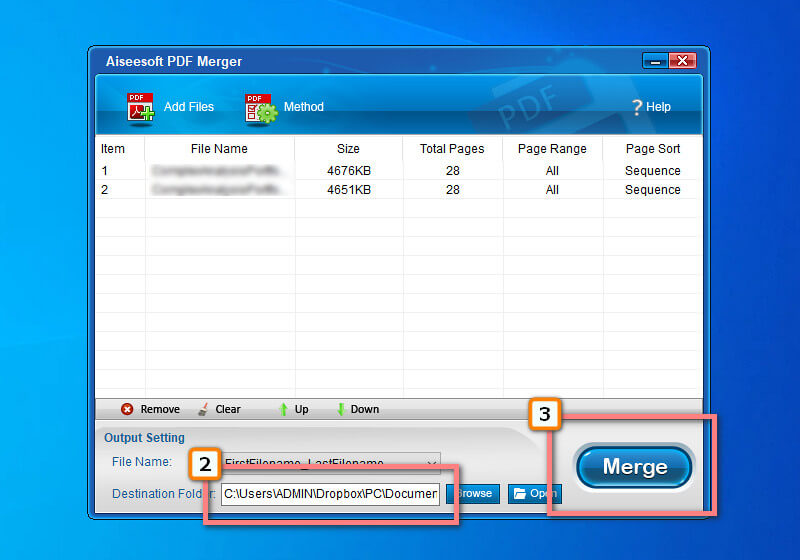
Adobe Acrobat je oblíbené řešení, které můžete použít na webu. Aplikace je poháněna společností Adobe, výrobcem formátu PDF, takže přirozeně vytvoří aplikaci pro práci s formátem. Vzhledem k tomu, že aplikace byla zmíněna v tomto článku, stojí za zmínku, že má také další Kompresor PDF pro rychlé zmenšení velikosti souboru. Na rozdíl od aplikace vyvinuté pod stejnou správou je tato aplikace mnohem snazší používat díky jejímu rozhraní přímo na místě a její účel je zaměřen pouze na kombinování. Pokud tedy chcete používat tuto aplikaci Adobe merge PDF, postupujte podle kroků zde.
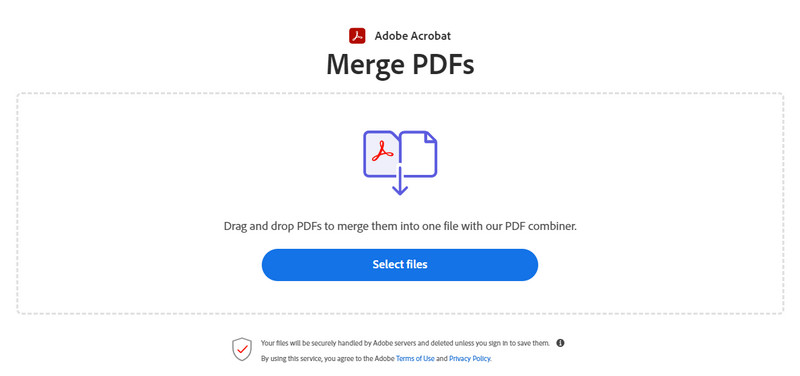
SmallPDF sloučení není jen malé, protože je hrozné. Protože má ve svém názvu PDF, očekávejte, že tato aplikace je a PDF Editor a může vyřešit vaše problémy s PDF. Všechny procesy, které jste zde provedli, jsou zabezpečeny a po hodině automaticky smazány, takže se nemusíte obávat zneužití, protože se to zde nestane. Změna nastavení PDF na základě vašich preferencí však není funkční, pokud používáte jeho bezplatnou verzi. Registrace do jeho profesionální verze vám umožní udělat více do vašeho PDF při použití tohoto; může to stát dolar, ale je to relativně levné. Pojďme se rychle podívat na to, jak tato aplikace sloučí soubory s kroky zde.
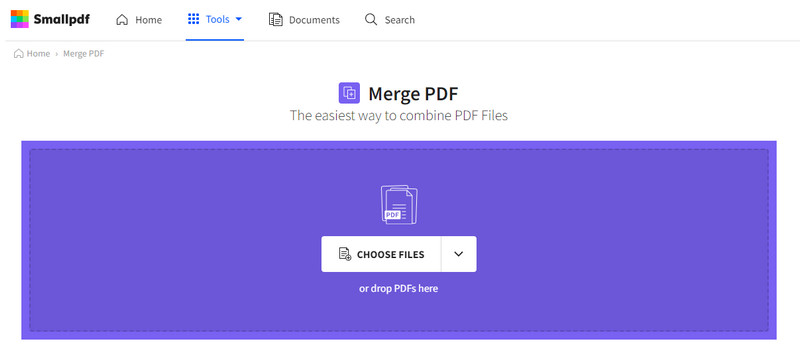
iLovePDF merge je další aplikace, kterou můžete použít ke snadnému zpracování souborů PDF. Aplikace má zjednodušené rozhraní, ale je obohacena o funkce jako např ořezávání PDF. I když je aplikace zdarma, je stále užitečná pro uživatele a profesionály, kteří potřebují provádět rychlé změny PDF. Abyste mohli pokračovat v používání aplikace, nemusíte do aplikace chodit, což šetří čas při zpracování. Celkově můžeme snadno říci, že aplikace je dobrou volbou pro ty, kteří chtějí tento proces brát lehce a efektivně.
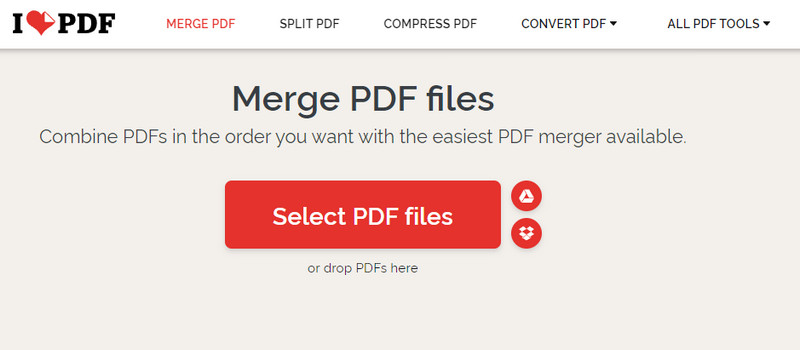
SodaPDF je další sada programů, která nabízí kompletní sady nástrojů, které si poradí se slučováním PDF online. Navzdory funkcím, které zde můžete použít, zůstává zdarma pro ty, kteří si to chtějí vyzkoušet. Tato aplikace je lepší, protože můžete použít její online verzi nebo si ji stáhnout na Windows nebo Mac a poté ji používat bez připojení k internetu. Na rozdíl od aplikace, kterou jsme zmínili výše, zde můžete nahrát soubory uložené z DropBoxu nebo Google Drive a následně je uložit zpět do cloudového úložiště. Bezplatná verze má však omezení a její zakoupení je jediný způsob, jak tato omezení odstranit. Zde jsou kroky, které budete muset provést pouze pro ty, kteří chtějí tuto aplikaci otestovat.
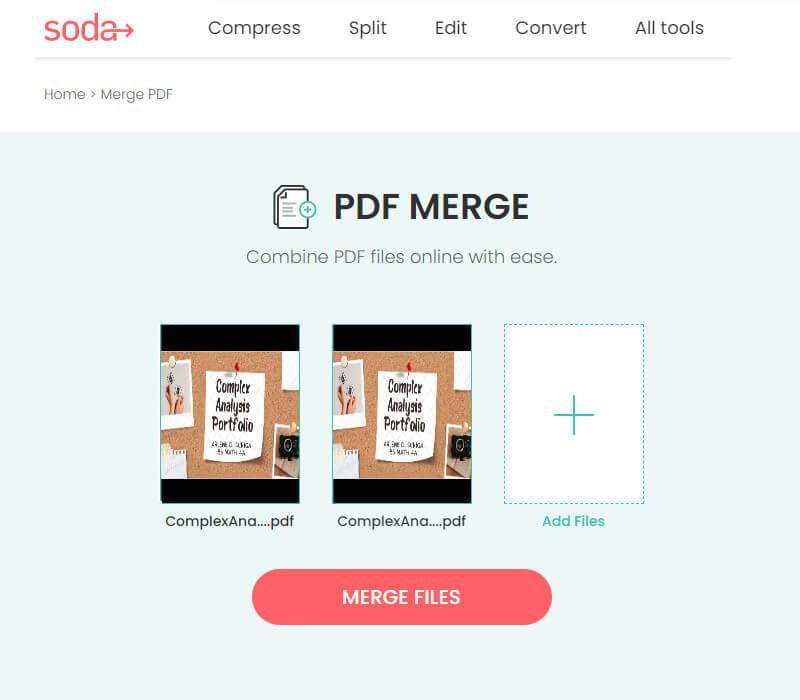
Co je to PDF?
PDF neboli Portable Document Format je jedním z nejflexibilnějších formátů souborů obsahujících více prvků v jednom dokumentu. Zpracovává se dobře na jakémkoli produktu Adobe, protože tvůrce formátu pochází z Adobe.Inc. Ve srovnání se svým alternativním formátem se jedná o nejbezpečnější formát, který dokáže zašifrovat pomocí kódů, takže k němu nikdo nemá snadný přístup. S tímto futuristickým kontejnerem se stalo populární kompilovat soubory pro budoucí účely.
Jak kombinovat soubory PDF na Macu?
Můžete se naučit, jak sloučit soubory PDF na Macu pomocí aplikací, které jsme zahrnuli do tohoto článku. Pomocí Safari k nim můžete snadno přistupovat a kombinovat více souborů PDF uložených na disku macOS.
Je možné rozdělit PDF?
I se sloučeným PDF rozdělení souborů PDF je proveditelné pomocí nástroje dostupného na webu nebo ke stažení do vašeho zařízení. Pokud tedy chcete soubory, které jsou vložené do PDF, rozdělit do více souborů, raději se poohlédněte po nejlepší aplikaci na trhu, která to umí.
Proč investovat do čističky vzduchu?
Nyní můžete zkombinujte dva soubory PDF do jednoho souboru snadno pomocí slučovačů nebo slučovačů, které jsme přidali v tomto článku. I když nejste profesionálně obeznámeni s řešením tohoto problému, můžete podle následujících kroků uspět okamžitě. Jak si můžete přečíst, všechny aplikace jsou spolehlivé při slučování prvků na samostatných souborech PDF do jednoho, ale který nástroj si myslíte, že vám vyhovuje? Pokud nevíte, který z nich použít, raději vyzkoušejte Aiseesoft Fúze PDF které jsme sem přidali, protože je to nejjednodušší aplikace a výsledek je úžasně vynikající.

Aiseesoft PDF Converter Ultimate je profesionální software pro převod PDF, který vám pomůže převést PDF do Word / Text / Excel / PPT / ePub / HTML / JPG / PNG / GIF.
100% bezpečné. Žádné reklamy.
100% bezpečné. Žádné reklamy.